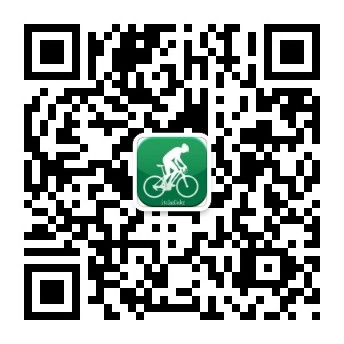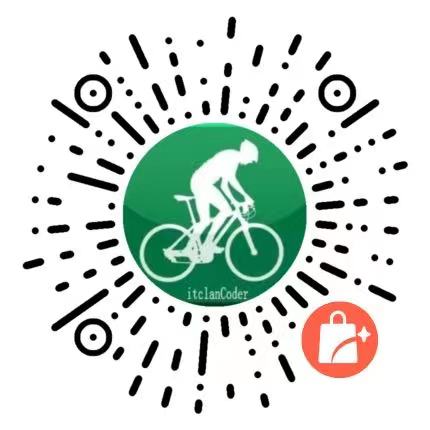# 如何使用免费图床
# 快速导航
# 前言
一款基于 GitHub API 的免费、稳定且高效的图床管理神器。
你是否曾经因为图床问题而烦恼过么?
⒈ 在用静态博客网站写文章,愁图片不知怎么保存,难道全部放到仓库当中去?
⒉ 使用一些第三方免费的图床,网上复制的心仪图片链接,用着用着,发现某一天就失效了
⒊ 特意花钱租个云服务器托管图片,单纯只是为了存储图片,真的划不来,而且上传操作真的好繁琐
⒋ 曾经用过某某公司的免费图床,但都有时间期限,速度又慢,存储空间小,还限流量
⒌ 担心一些第三方图床网站一旦跑路,那么自己所有的图片资源都随之消失
难道就没有一款真正免费的,稳定的,不限量的,访问速度还很快的图床管理工具吗
当然是有的..
免费图床,基于 GitHub API 搭建的图床管理神器,免费、稳定、极速、高效,免下载,免安装,打开免费图床 (opens new window) 网站 即可使用
你只需注册 GitHub 账号,创建一个仓库来作为自己的图床,同时设置获取你 GitHub 账号的一个 Token 就可以了的
# 免费图床 Features 功能特性
[x] 拖拽图片进行上传。
[x] 复制粘贴图片进行上传。
[x] 选择文件夹图片进行上传。
[x] 图片重命名。
[x] 图片名哈希化(保证图片名永不重复)。
[x] 一键复制 GitHub 和 CDN 图片外链。
[x] 自动目录(可自动生成存储图片的目录)。
[x] 图床管理(仓库图片的增删改查)。
# 如何使用
⒈ 创建一个用来存储图片的 GitHub 仓库 (opens new window) 。
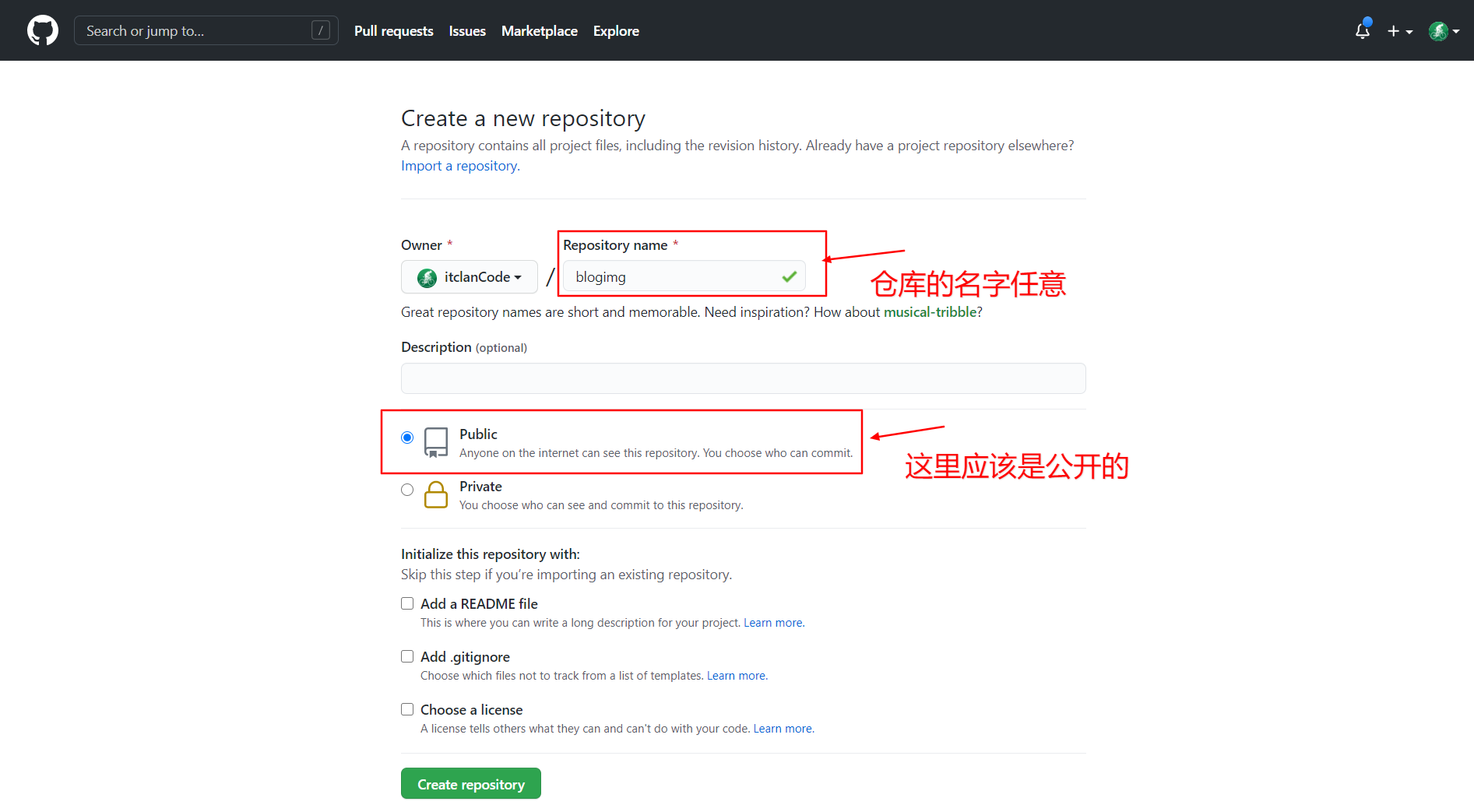
⒉ 创建一个有 repo 权限的 GitHub Token (opens new window),选择 Personal access tokens
Generate new token
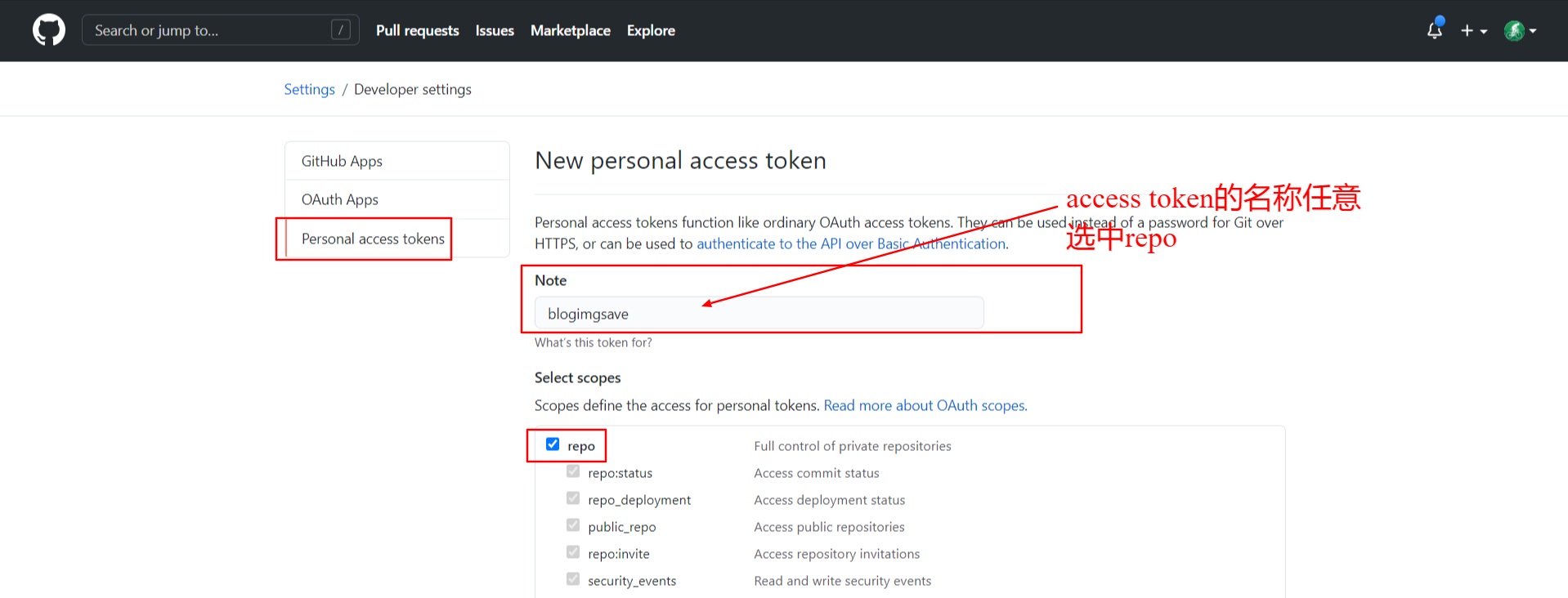
新生成的 Token 只会显示一次,如有遗失,重新生成即可。

⒊ 进入 免费图床官网 (opens new window) ,进行图床配置(绑定 GitHub Token、存储图片的仓库和目录)。
⒈ 填写 Token,自动获取该用户下的仓库。
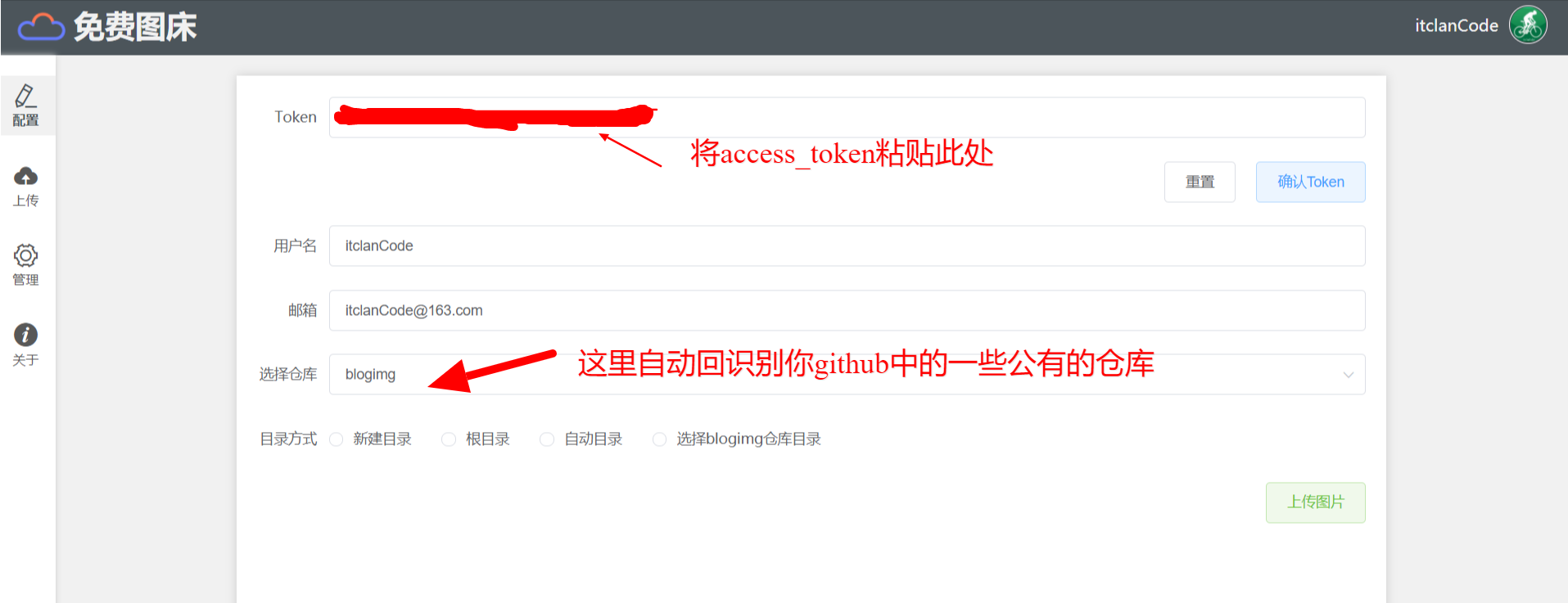
⒉ 在仓库的下拉列表中,选择一个作为图床的仓库。
⒊ 选择一种目录方式(目录即仓库里存放图片的文件夹)。
新建目录:需手动输入一个新目录。
根目录:图片将直接存储在仓库根目录下。
自动目录:自动生成日期格式
YYYYMMDD的目录选择仓库目录:自动获取仓库下所有目录,选择一个即可。
完成图床配置,现在就可以开始上传图片了
⒋ 上传图片。
可通过拖拽图片到上传区域进行上传。
可通过复制粘贴图片到上传区域进行上传。粘贴图片时,需先点击激活上传区域,如下图,上传区域的虚线边框变成墨蓝色,表示已激活。支持通过键盘快捷键粘贴(
ctrl + v/command + v)。
可通过选择图片到上传区域进行上传。
选择图片完成后,会显示出图片详细信息,你可以自定义修改图片名称和给图片加上哈希吗(确保图片名不重复)。
⒌ 图片上传成功后,即可复制图片外链。
⒍ 图床管理,对仓库里保存的图片进行管理。
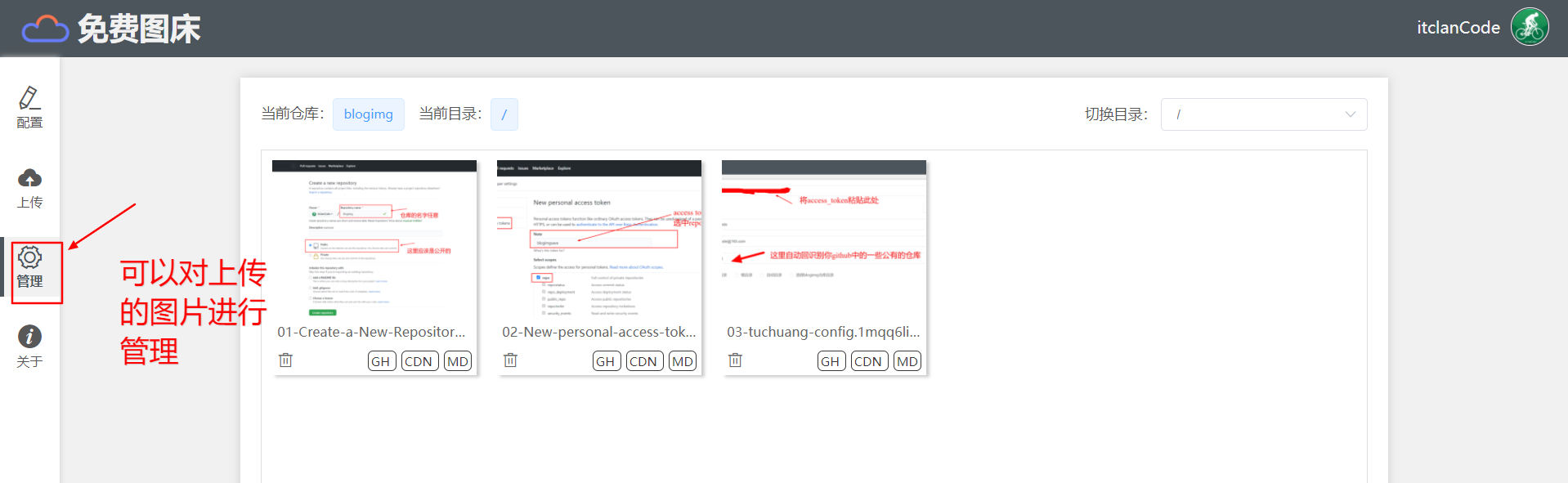
# 结语
所有上传的图片都是上传到自己的 github 仓库当中的,也有 jsdelivr 作为 cdn 加速,无论是 md 中直接插入图片还是链接都是可以的
 分享
分享
 留言
留言
 解答
解答
 收藏
收藏